| 目次 Googleリスティング広告とは Googleリスティング広告は成果報酬型の課金形態 提携先Webサイトなどディスプレイの掲載箇所 Googleリスティング広告を利用するためにの準備 Googleリスティング広告の設定手順 コンバージョントラッキングタグの設置方法 リスティング広告はGoogle動的検索広告との併用がおすすめ |

Googleリスティング広告とは
Googleのリスティング広告とは検索エンジンでユーザーが検索したキーワード(検索語句)に連動して広告が表示される「検索連動型広告」とGoogleが提携するWebサイトに表示される「ディスプレイ広告」によって構成されています。
「検索連動型広告=リスティング広告」と認識されている場合もありますが、リスティング広告は「検索連動型広告」と「ディスプレイ広告」の総称です。
Googleリスティング広告は成果報酬型の課金形態
Googleリスティング広告は広告をクリックしたときに費用が発生するCPC課金モデルと1000回ごとのインプレッション(表示)に対して費用が発生するCPM課金の二種類の形態が用意されています。また広告費に関しては広告主が自由に決められる仕様となっており、最低金額は設けられていません。
提携先Webサイトなどディスプレイの掲載箇所<
Googleリスティング広告の掲載箇所はGoogleが提携しているパートナーサイトに掲載されます。公開されているWebサイトの中で代表的なものは以下の通り。
- livedoor
- BIGLOBE
- goo
- OCN
- 価格.com
このほかにも200万以上のWebサイトや動画、アプリに広告を出稿することができ、その規模は世界中のインターネットユーザーの90% 以上をカバーできると言われています。
Googleリスティング広告を利用するための準備
Googleの「検索連動型広告」と「ディスプレイ広告」に広告を出稿するためには「Googleアカウント」を取得し「クレジットカードまたはデビットカード」を手元に用意した上で、Google広告に必要情報を入力しアカウントを作成します。
以下ではGoogle広告アカウント作成後に行うGoogleリスティング広告の出稿手順について解説していきます。
Googleリスティング広告の設定手順
まずはGoogle広告にログインしトップページから「新しいキャンペーンを作成」をクリックします。

続いて広告の目標を選択します。ここでは「検索連動型広告」を出稿する前提で設定していきます。
販売促進 / 見込み顧客の獲得 / ウェブサイトのトラフィック / 目的を指定せずにキャンペーンを作成する
の中から選択しキャンペーンタイプで「検索」を選択できます。

続いて広告の誘導先となるWebサイトのURLを入力します。

広告のキャンペーン名を入力し。広告を出稿するネットワークを設定します。検索ネットワークとディスプレイネットワーク両方を選択することも可能です。両方にチェックを付けておくとより多くのユーザーへ広告を出稿することができます。
- 検索ネットワーク
登録したキーワードと関連性の高い語句で検索が行われた際、Google の検索結果や他の Google サイトに広告が表示されます
- ディスプレイネットワーク
Googleが提携するWebサイトや動画、アプリを利用している関連性の高いユーザーに対し、広告が表示されます。

続いて広告を配信する地域と言語、1日あたりの広告の予算を設定します。この欄に入力した金額×30が月額予算の目安となります。
単価設定については以下の4種類から選ぶことができます。
- コンバージョン
予算を消化しながら最大限のコンバージョン数が得られるように調整します。この戦略を選択した場合、目標コンバージョン単価を設定することを推奨します。 - コンバージョン値
広告の誘導先となるサイトの方で設定しているコンバージョン値が最大となるように調整します。コンバージョン値を選択した場合、目標広告費用対効果(ROAS)※を設定することを推奨します。
- クリック数
広告のクリックが最大化されるように調整します。クリック数を選択した場合、1クリックあたりの単価上限を設定することを推奨します。
- インプレッションシェア
広告の表示回数を最大化するように調整します。検索結果ページのどの位置に露出するかを設定でき、目標インプレッション シェア(%)で頻度を調整できます。
- ※目標広告費用対効果(ROAS)とは?
ROASは広告費用 1 円あたりの平均コンバージョン値の目標値です。広告にかける費用 100 円につき 500 円の売上を獲得することが目標である場合は、目標広告費用対効果を 500% に設定します

次に広告グループ名を入力し広告を出稿するキーワードを設定します。サイトのURLを入力することで自動的に抽出する方法と、任意で追加する方法があります。

広告を作成していきます。Google広告のフォーマットは「テキスト広告」と「レスポンシブ広告」の2種類が用意されていますが、複数の見出しと説明文を設定し、組み合わせて表示するレスポンシブ広告を推奨します。

支払情報を入力します。これでGoogleリスティング広告を出稿環境が整いました。

配信結果についてはGoogle広告の管理画面で確認します。
コンバージョントラッキングタグの設置方法
以下では効果を測定を行うためのコンバージョントラッキングタグの設置方法についてご案内します。
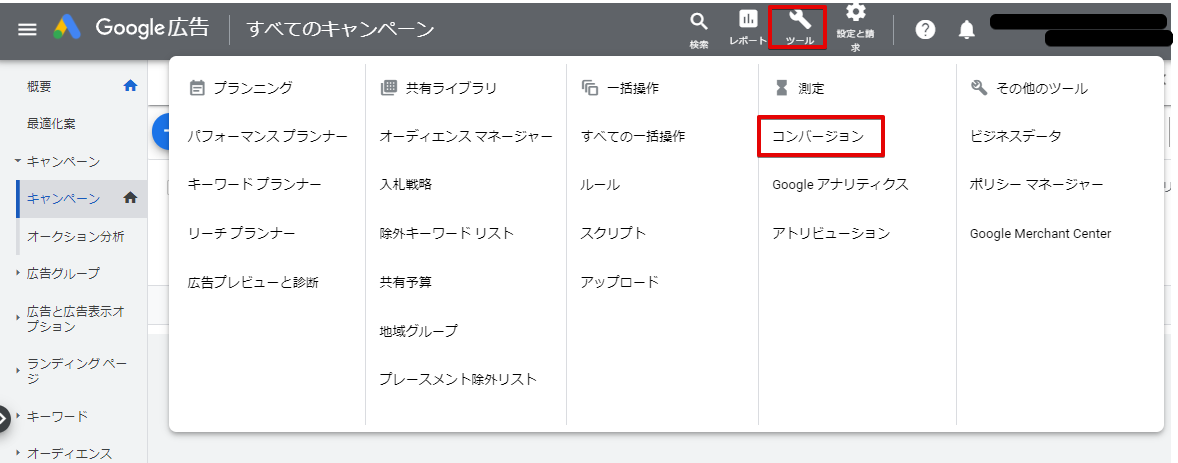
Google広告の管理画面にログインし右上の「ツール」をクリック。測定→「コンバージョン」をクリックします。
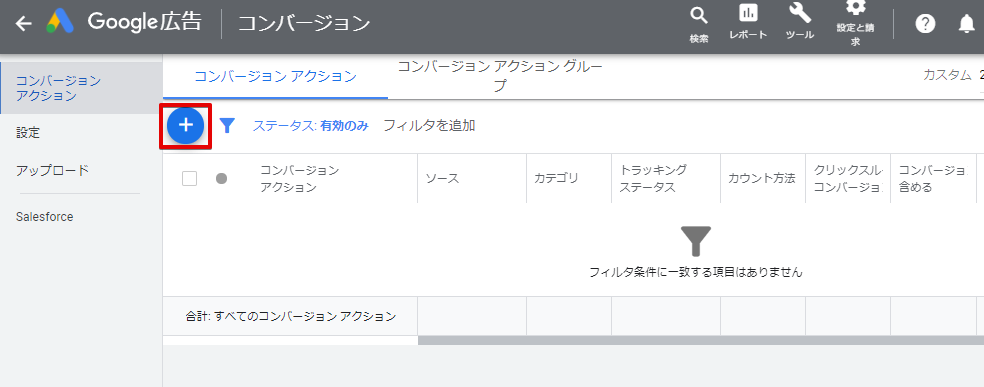
+をクリックします。
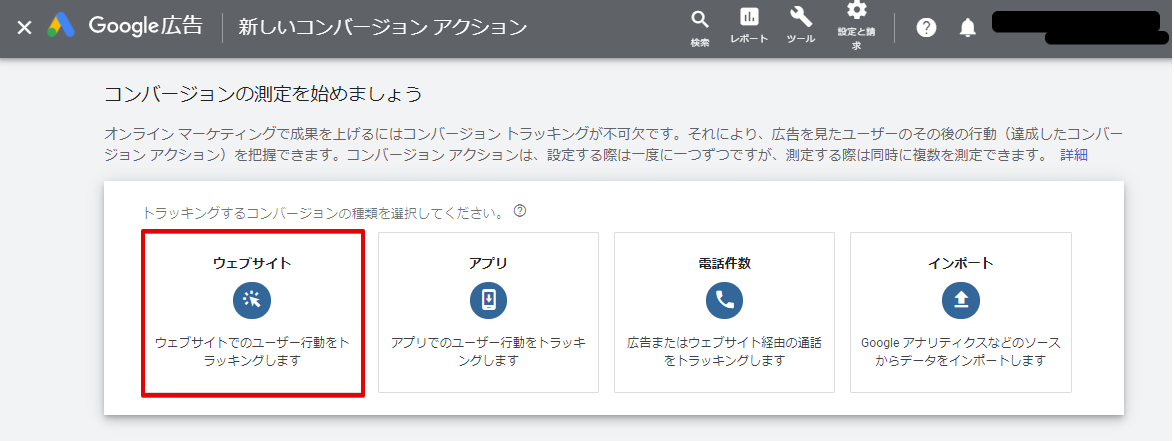
「ウェブサイト」をクリックします
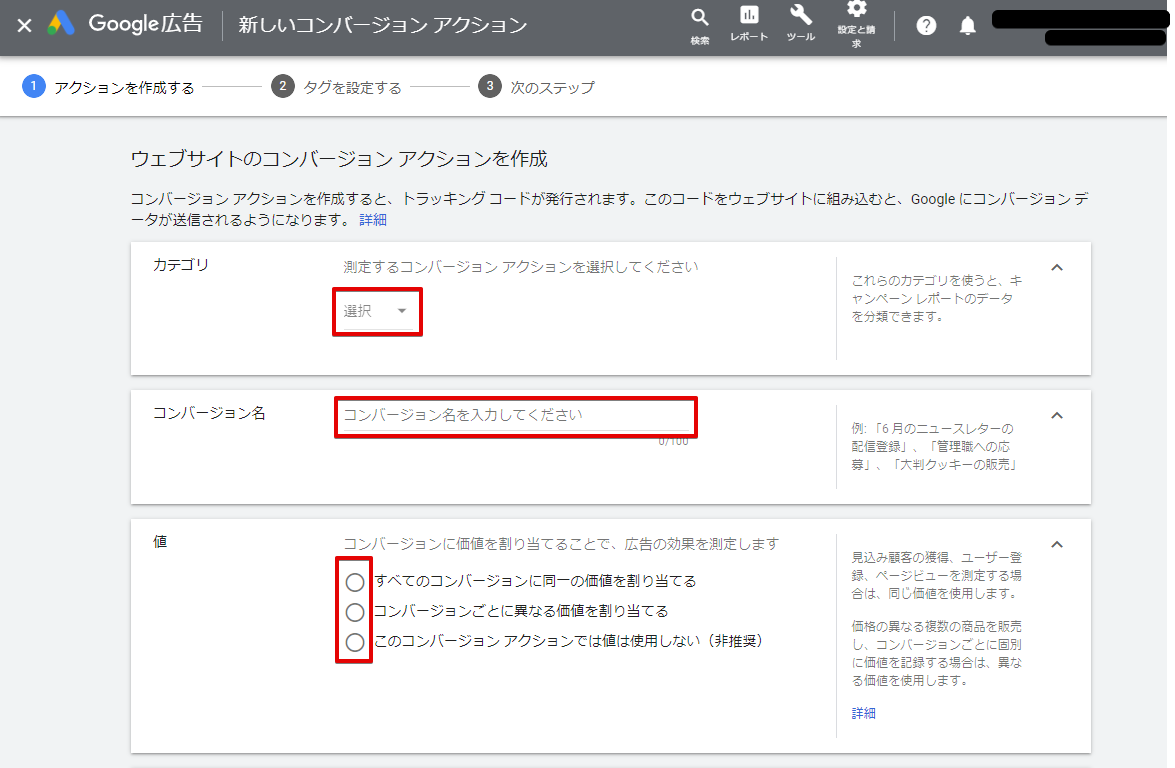
カテゴリを選択すると自動でコンバージョン名が表示されます。その後、値を選択して画面下に進みます。
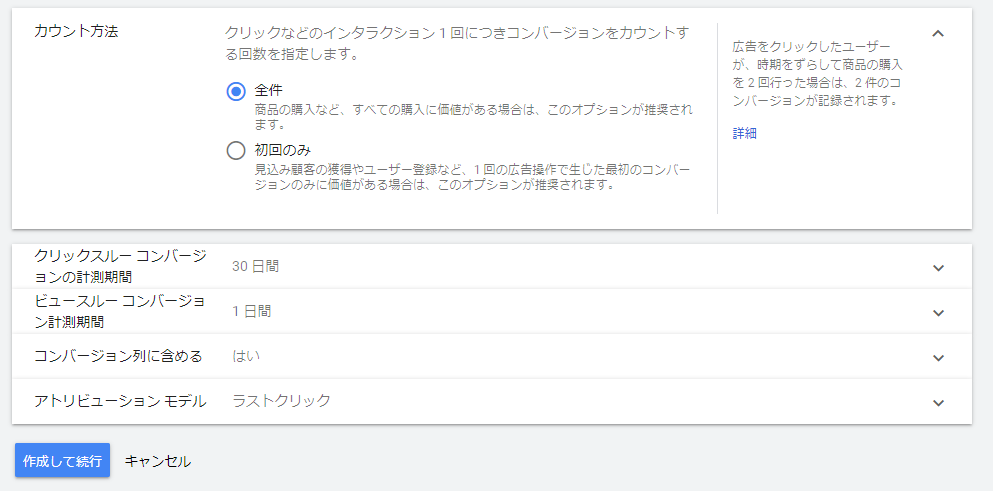
カウント方法を選択したら「作成して実行」をクリックします。
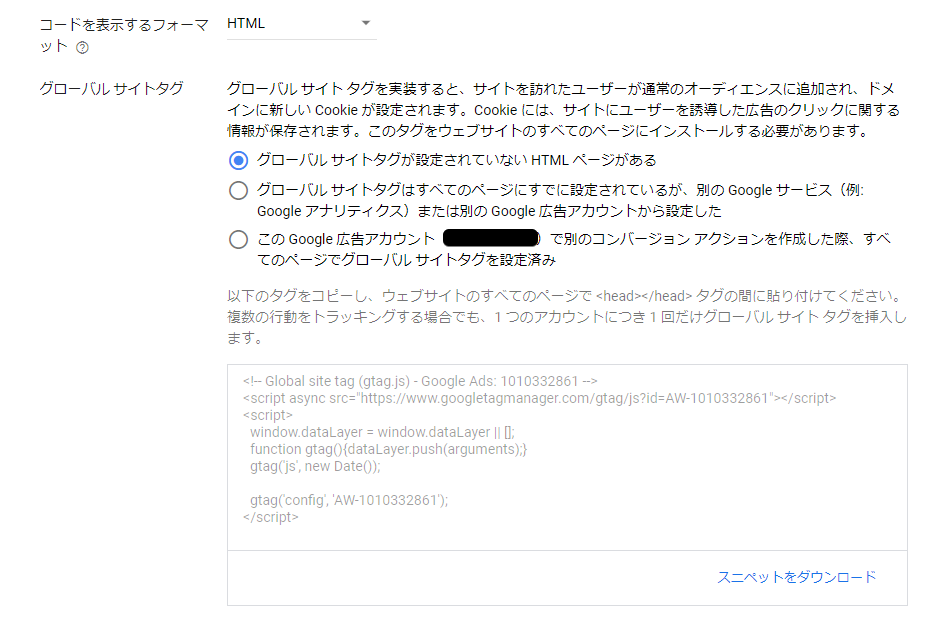
グローバルサイトタグをコピーして保存。下へ進みます。
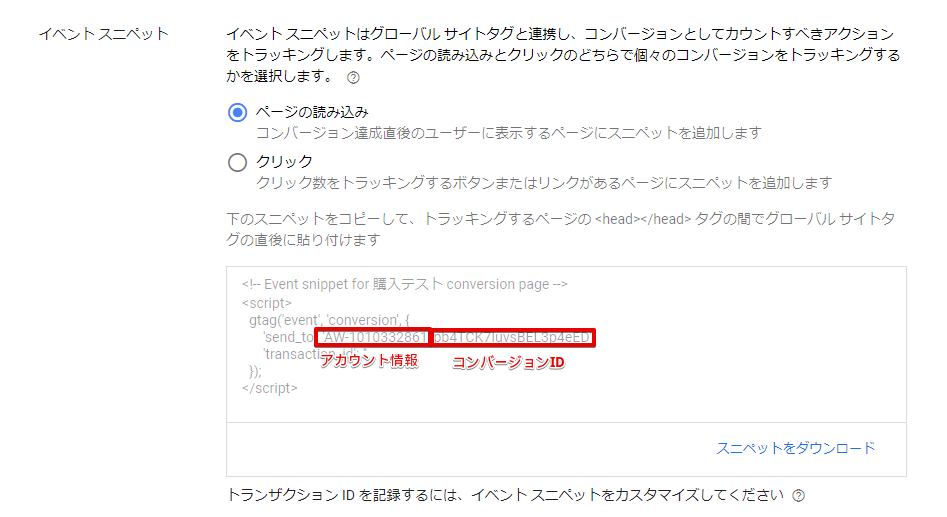
イベントスニペットをコピーして保存し、次へをクリックします。
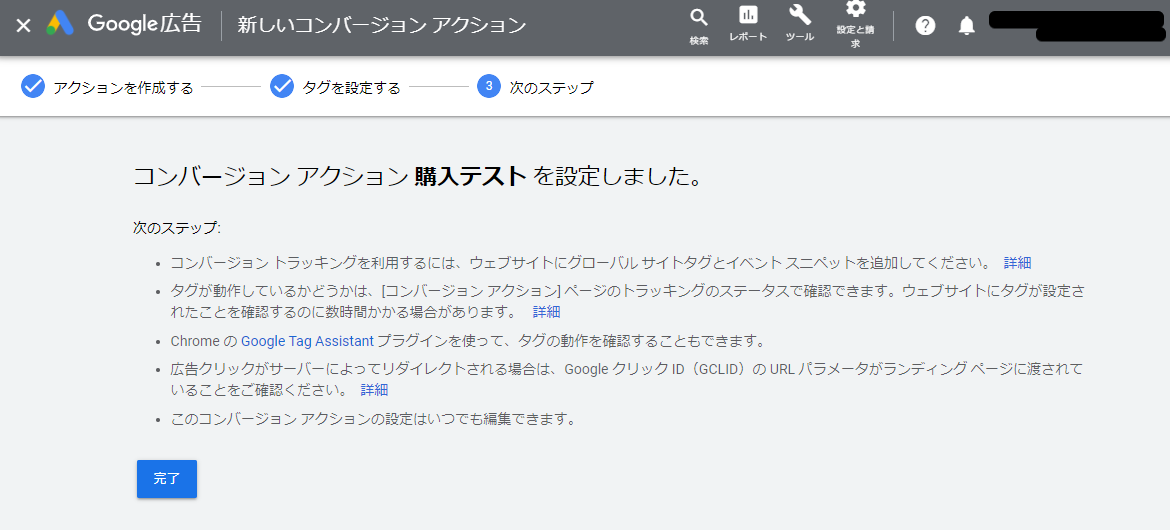
完了をクリック。その後、自社サイトにグローバルサイトタグとスニペットを設置します。自社サイトではグローバルサイトタグをすべてのページの間に。イベントスニペットはトラッキングするページの間(グローバルサイトタグの直後)に貼り付けます。
リスティング広告はGoogle動的検索広告との併用がおすすめ
Googleリスティング広告は広告主がキーワードを指定して出稿しますが、Google動的検索広告はクローラーが自動で広告ページを解析し、ユーザーが検索した語句と高い関連性があるときに広告を表示します。
コンバージョンするキーワードを自社で把握している場合はリスティング広告を活用しつつ、ロングテールキーワードの対策としてGoogle動的検索広告を併用しておくと、より高い効果を見込むことができます。
